您想显示 WordPress 网站上最常用的标签吗?
标签和类别是您可以用来在 WordPress 中对内容进行排序的两种默认方式。然而,类别往往因其范围更广而吸引更多关注,而标签的曝光率却较低。
在本文中,我们将向您展示如何轻松地在 WordPress 中显示最流行的标签。
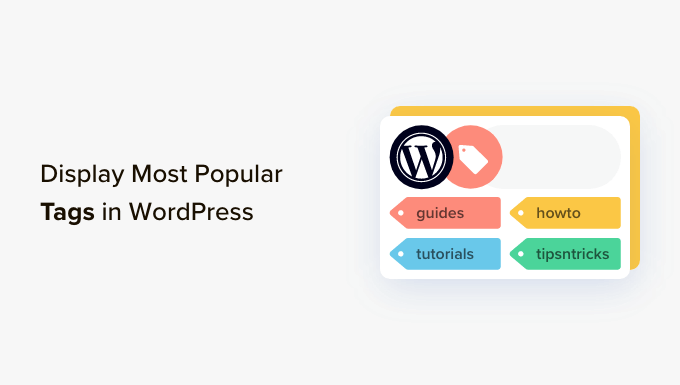
为什么以及何时应该在 WordPress 中显示最受欢迎的标签?
类别和标签是用于在 WordPress 中对文章进行排序的两种默认分类法。类别用于网站上更广泛的主题或部分,而标签则非常适合文章上下文中的特定想法。
例如,您可以将“旅行”类别用于所有与旅行相关的博客文章,并使用“欧洲”、“亚洲”和“南美洲”等标签。
一旦您开始正确使用类别和标签,您的网站上的标签可能会多于类别。由于其范围更广,您可以将类别放入导航菜单中,但您的标签可能仍然很少被访问者探索。
在网站上显示标签的一种方法是通过访问外观»小部件页面添加默认标签云块。
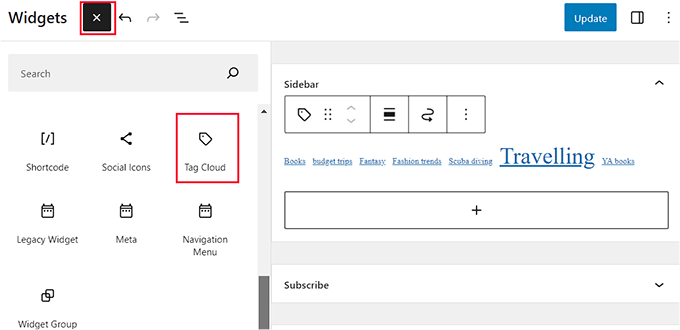
但是,您会注意到该块将按字母顺序显示所有标签。您无法重新排列它们的顺序或限制显示的标签数量。
您可以通过在WordPress 博客上显示最流行或最常用的标签来解决此问题。这将使您的用户能够快速了解您网站上经常讨论的主题。它还将帮助他们发现更多内容,这意味着更多的页面浏览量和用户参与度。
此外,这可以改善您的网站搜索引擎优化,因为标签可以让搜索引擎更好地了解您的网站涵盖的主题,帮助您的内容排名更高。
话虽如此,让我们来看看如何轻松地在 WordPress 中显示您最流行的标签。我们将介绍不同的方法,您可以使用下面的快速链接跳转到您想要使用的方法:
方法 1:使用插件在 WordPress 中显示最受欢迎的标签
如果您想使用插件来显示网站上最受欢迎的标签,那么此方法适合您。
首先,您需要安装并激活TaxoPress插件。有关详细说明,您可能需要查看我们有关如何安装 WordPress 插件的分步指南。
激活后,从 WordPress 仪表板访问TaxoPress » 术语显示页面。在这里,您需要单击“条款显示”选项下的“编辑”链接。
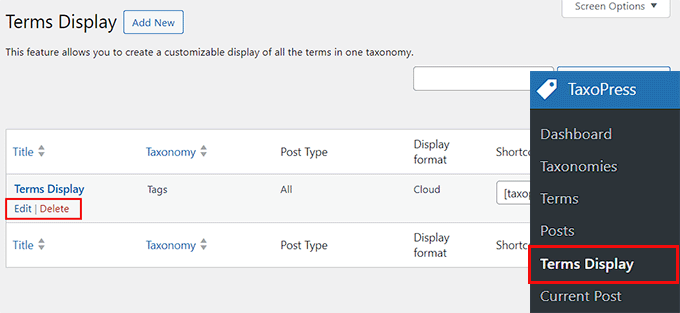
这将在屏幕上打开一个新页面,您可以在其中选择用于显示标签的标题。之后,确保在“分类”下拉菜单中选择“标签”选项。
然后,您可以选择是否只想显示单独在页面、帖子或媒体上使用的标签。或者,您可以显示所有帖子类型的热门标签。
我们建议使用“帖子”选项。这将自动消除您用于页面或图像的任何标签。
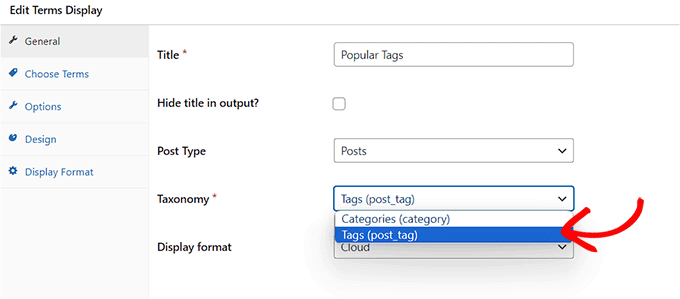
接下来,从左列切换到“常规”选项卡,然后从“从数据库中选择术语的方法”下拉菜单中选择“计数器”选项。
接下来,只需从“从数据库中选择术语的顺序”菜单中选择“降序”选项即可。
执行此操作后,您必须从“选择显示术语的方法”下拉菜单中再次选择“计数器”选项,并从“选择显示术语的顺序”下拉菜单中选择“降序”选项。
现在,只会显示 WordPress 网站上最受欢迎的标签。
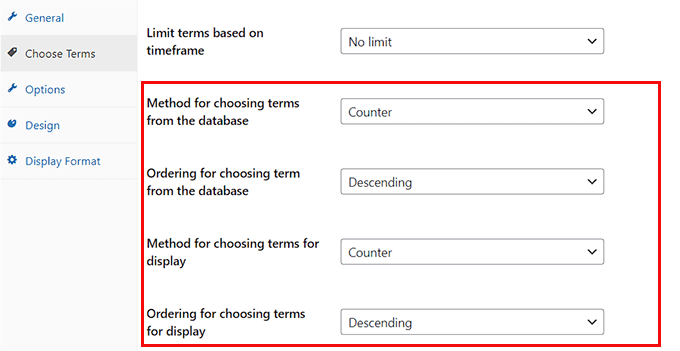
完成此操作后,从侧边栏切换到“选项”选项卡。
在这里,您可以添加要在热门标签列表之前或之后显示的任何文本。
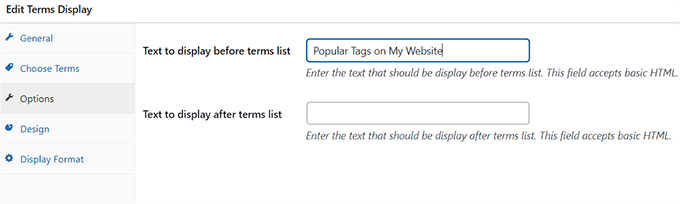
之后,切换到“设计”选项卡并选择要在您的网站上显示的流行标签的最大数量。
您还可以为标签选择字体大小和颜色。然后,继续并单击右侧的“保存条款显示”按钮。
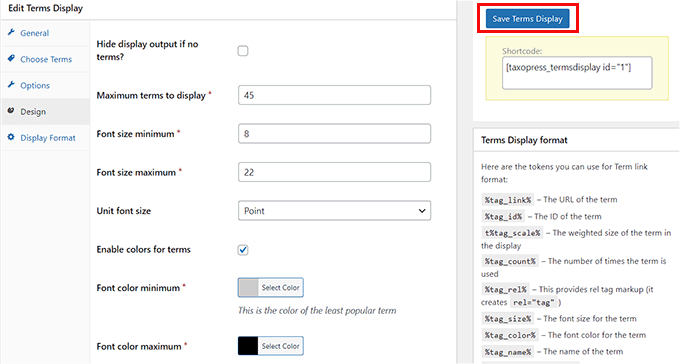
将热门标签添加到 WordPress 侧边栏
现在,从 WordPress 管理侧边栏前往外观 » 小部件页面,然后单击“添加块”(+) 按钮。
注意:如果您使用的是块主题,则此方法将不起作用,因为 TaxoPress 插件在完整站点编辑器中不提供“术语显示”块。在这种情况下,你可以使用我们的第二种方法。
这将打开块菜单,您可以在其中将术语显示块添加到网站侧边栏。
完成此操作后,只需从块本身的下拉菜单中选择您为标签创建的术语显示即可。
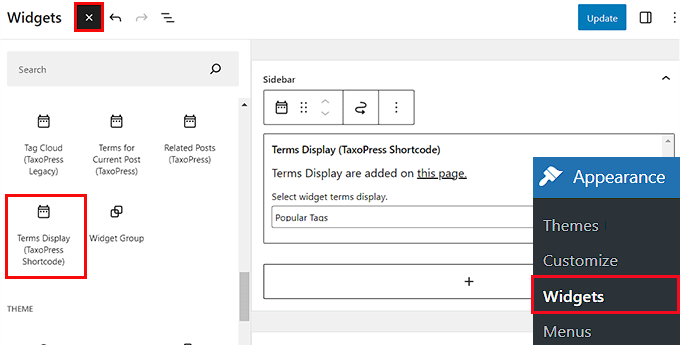
最后,单击顶部的“更新”按钮来存储您的设置。
现在,您可以访问 WordPress 网站来查看正在运行的热门标签列表。
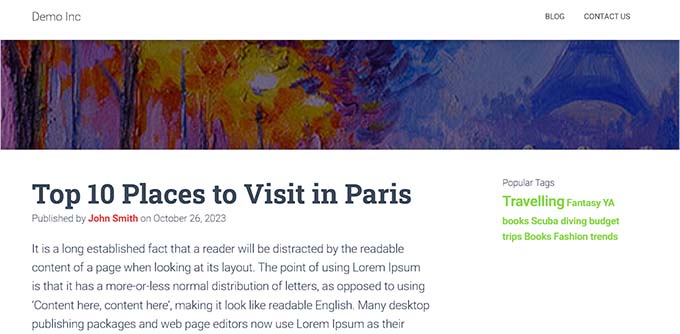
方法2:使用代码显示最受欢迎的WordPress标签(推荐)
如果您使用块主题或不想使用插件,那么此方法适合您。
您可以通过向主题的functions.php文件添加自定义代码来显示WordPress 中最流行的标签。然而,输入代码时的最小错误都可能导致您的网站无法访问。
这就是我们建议使用WPCode 的原因。它是市场上最好的 WordPress 代码片段插件,可以安全、轻松地向您的网站添加代码。
首先,您需要安装并激活 WPCode 插件。有关更多信息,请参阅有关如何安装 WordPress 插件的初学者指南。
注意: WPCode 有一个免费计划可供您用于本教程。但是,升级到付费计划将解锁更多功能,例如条件逻辑、CSS 片段、代码片段云库等。
激活后,从 WordPress 仪表板前往代码片段 » + 添加片段页面。
在这里,单击“添加自定义代码(新代码段)”选项下的“使用代码段”按钮。

这将引导您进入“创建自定义代码段”页面,您可以在其中首先添加代码段的名称。
接下来,从右侧的下拉菜单中选择“PHP Snippet”选项作为代码类型。
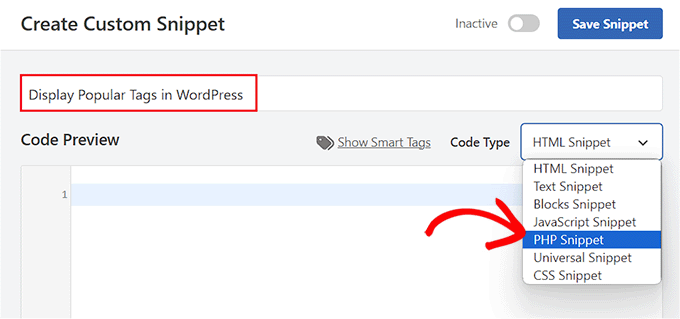
之后,将以下自定义代码复制并粘贴到“代码预览”框中:
| 12345678910111213141516171819202122232425 | functionwpb_tag_cloud() {$tags= get_tags();$args= array( 'smallest'=> 10, 'largest'=> 22, 'unit'=> 'px', 'number'=> 10, 'format'=> 'flat', 'separator'=> " ", 'orderby'=> 'count', 'order'=> 'DESC', 'show_count'=> 1, 'echo'=> false); $tag_string= wp_generate_tag_cloud( $tags, $args); return$tag_string; }// Add a shortcode so that we can use it in widgets, posts, and pagesadd_shortcode('wpb_popular_tags', 'wpb_tag_cloud'); // Enable shortcode execution in text widgetadd_filter ('widget_text', 'do_shortcode'); |
由
此代码只是在云中从您的网站生成前 10 个标签,以及每个标签中的帖子数量。之后,它创建一个简码 wpb_popular_tags并在文本小部件中启用简码。
现在,您必须向下滚动到“插入”部分并选择“自动插入”模式。将内置短代码添加到网站后,代码将自动执行。

完成此操作后,滚动回顶部并将“非活动”开关切换为“活动”。
最后,单击“保存片段”按钮来存储您的设置。
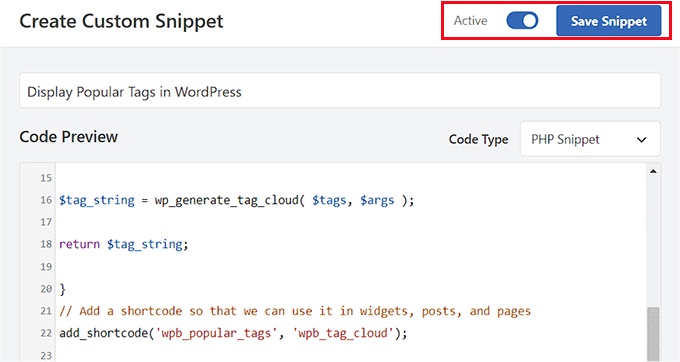
在 WordPress 全站编辑器中添加最受欢迎的标签
如果您使用的是块主题,请从 WordPress 仪表板前往外观 » 编辑器页面。
这将打开完整的站点编辑器,您必须单击“+”按钮才能打开块菜单。从这里,将简码块添加到页面。
接下来,您必须将以下短代码添加到块本身:
[wpb_popular_tags]
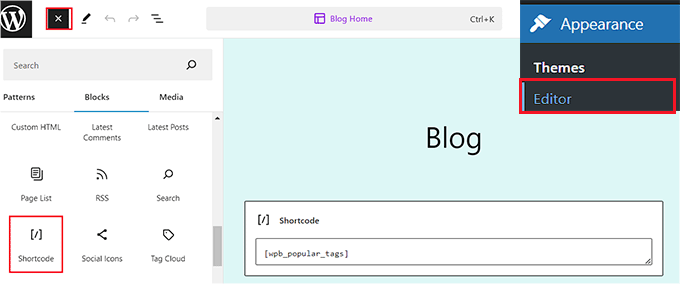
最后,单击顶部的“保存”按钮来存储您的设置。
现在,只需访问您的网站即可查看正在运行的流行标签。

在 WordPress 小部件区域添加最受欢迎的标签
如果您在网站上使用经典主题,则可以通过访问WordPress 仪表板的外观 » 小部件页面来添加流行标签。
在这里,单击“添加块”(+) 按钮打开块菜单并将简码块添加到您的首选小部件区域。
接下来,将以下短代码添加到块中:
[wpb_popular_tags]
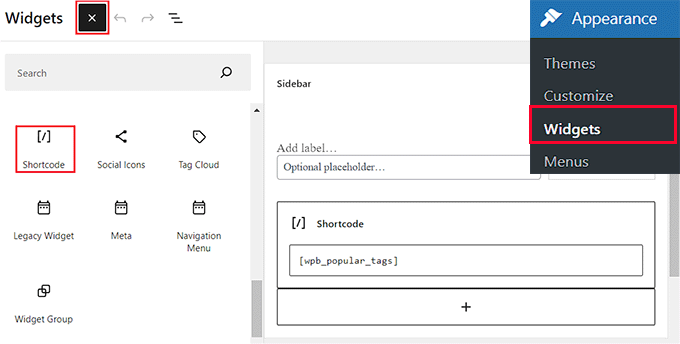
然后,单击“更新”按钮来存储您的设置。
现在,继续访问您的 WordPress 网站以查看热门标签。
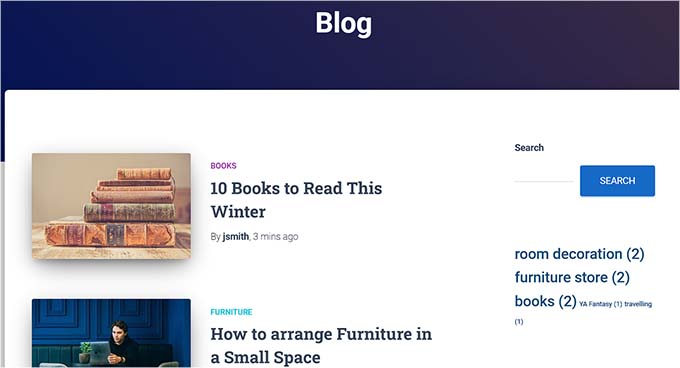
奖励:为您的 WordPress 网站设置标签样式
现在您已将最流行的标签添加到您的WordPress 网站,针对您正在使用的主题自定义它们也很重要。这将使您的标签具有视觉吸引力,并有助于立即吸引用户的注意力。
另外,通过为标签使用不同的大小、字体和颜色,您可以让访问者更轻松地扫描并找到他们感兴趣的标签。这有助于提高参与度和点击率。
例如,如果用户只对阅读与旅行相关的文章感兴趣,那么他们可以单击该标签来打开与旅行相关的文章列表。
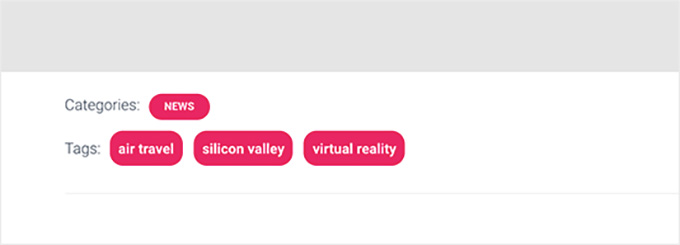
您可以通过添加自定义 CSS 来设置标签的样式,以更改标签之间的间距、添加背景颜色、更改对齐方式等等。
有关详细说明,您可以参阅我们关于如何在 WordPress 中设置标签样式的初学者指南。
我们希望本文能帮助您了解如何在 WordPress 中显示最流行的标签。您可能还想查看我们关于类别与标签的初学者指南– 用于对内容进行排序的 SEO 最佳实践,以及我们为初学者提供的最需要的 WordPress 提示、技巧和技巧列表。




